Κορυφαίοι 8 τρόποι για να διορθώσετε το iPhone που δεν πραγματοποιεί κλήσεις, αλλά μπορεί να στείλει μηνύματα
Miscellanea / / July 05, 2022
Όταν το iPhone σας δεν πραγματοποιεί κλήσεις μπορεί να είναι απογοητευτικό μερικές φορές. Η κατάσταση μπορεί να σας αναγκάσει να χρησιμοποιήσετε εφαρμογές άμεσων μηνυμάτων, όπως το WhatsApp ή το Telegram για να πραγματοποιήσετε φωνητικές κλήσεις. Οι φωνητικές κλήσεις μέσω Διαδικτύου δεν είναι τόσο εύχρηστες όσο οι τυπικές κλήσεις παρόχου. Το σενάριο δημιουργεί σύγχυση όταν τα μηνύματα κειμένου λειτουργούν όπως αναμένεται, αλλά οι κανονικές κλήσεις δεν πραγματοποιούνται. Προτού χάσετε οποιαδήποτε σημαντική κλήση, χρησιμοποιήστε τις παρακάτω μεθόδους και διορθώστε το iPhone που δεν πραγματοποιεί κλήσεις.

Πολλοί παράγοντες μπορούν να προκαλέσουν πρόβλημα μη πραγματοποίησης κλήσεων από το iPhone. Μπορεί να είναι πρόβλημα δικτύου, προσωρινή διακοπή λειτουργίας στην εταιρεία κινητής τηλεφωνίας, προβλήματα που σχετίζονται με την κάρτα SIM ή προβλήματα με το iPhone σας. Θα ξεκινήσουμε με βασικά κόλπα αντιμετώπισης προβλημάτων και θα προχωρήσουμε σε προηγμένα.
1. Χρησιμοποιήστε τη λειτουργία πτήσης
Η λειτουργία πτήσης είναι το πρώτο πράγμα που πρέπει να δοκιμάσετε κάθε φορά που αντιμετωπίζετε προβλήματα δικτύου στο iPhone σας. Η λύση επαναφέρει τη συνδεσιμότητα δικτύου στο iPhone. Όταν εισέρχεστε σε νεκρές ζώνες κινητής τηλεφωνίας, όπως μετρό ή σήραγγα και βγαίνετε από αυτό, το iPhone σας συχνά αποτυγχάνει να ανακτήσει τη συνδεσιμότητα δικτύου. Μπορείτε να χρησιμοποιήσετε τα παρακάτω βήματα, να ανακτήσετε τις γραμμές δικτύου και να πραγματοποιήσετε κλήσεις.
Βήμα 1: Σύρετε προς τα κάτω από την επάνω δεξιά γωνία και ανοίξτε το μενού του Κέντρου Ελέγχου (οι χρήστες iPhone με το κουμπί αρχικής οθόνης πρέπει να σύρουν προς τα πάνω από κάτω).

Βήμα 2: Ενεργοποιήστε τη λειτουργία πτήσης και περιμένετε ένα ή δύο λεπτά.
Βήμα 3: Απενεργοποιήστε τη λειτουργία πτήσης, ανοίξτε την εφαρμογή Τηλέφωνο και πραγματοποιήστε κλήσεις ως συνήθως.
Εάν εξακολουθείτε να αντιμετωπίζετε προβλήματα κλήσεων, δοκιμάστε άλλα κόλπα στη λίστα.
2. Ελέγξτε οποιοδήποτε πρόβλημα με τον μεταφορέα σας
Η προτιμώμενη εταιρεία κινητής τηλεφωνίας σας αντιμετώπισε διακοπή λειτουργίας; Θα συνεχίσετε να παίρνετε αποτυχημένα σφάλματα κλήσης στο iPhone σας. Προτού κάνετε Tweet ή δημοσιεύσετε επικρίνοντας την εταιρεία κινητής τηλεφωνίας σας, επιβεβαιώστε το πρόβλημα στο Downdetector.
Επισκεφτείτε το Downdetector στον Ιστό και αναζητήστε τον πάροχο υπηρεσιών κινητής τηλεφωνίας σας. Θα παρατηρήσετε γραφήματα υψηλών διακοπών, καθώς άλλοι επηρεασμένοι χρήστες αναφέρουν το ίδιο. Θα πρέπει να περιμένετε να διορθώσει το πρόβλημα από την εταιρεία κινητής τηλεφωνίας σας. Εάν αντιμετωπίζετε συχνά διακοπές λειτουργίας της εταιρείας κινητής τηλεφωνίας, εξετάστε το ενδεχόμενο να αλλάξετε το προτιμώμενο δίκτυο.
Επισκεφτείτε το Downdetector
3. Ελέγξτε το πρόγραμμα κινητής τηλεφωνίας σας
Οι χρήστες post-paid δεν χρειάζεται να ανησυχούν για αυτό. Ωστόσο, οι προπληρωμένοι χρήστες θα πρέπει να ελέγξουν τα λεπτά φωνητικών κλήσεων που απομένουν στο σχέδιό τους. Ενώ οι περισσότερες εταιρείες κινητής τηλεφωνίας στις ΗΠΑ προσφέρουν απεριόριστες φωνητικές κλήσεις, το ίδιο δεν ισχύει με άλλες εταιρείες παγκοσμίως. Θα πρέπει να συμπληρώσετε τον αριθμό σας με άλλο πρόγραμμα και να λάβετε επιπλέον λεπτά.
Εάν είστε χρήστης μεταπληρωμής, πληρώστε τον λογαριασμό σας πριν από την ημερομηνία λήξης. Διαφορετικά, η εταιρεία κινητής τηλεφωνίας μπορεί να αναστείλει το πρόγραμμα και όλες τις υπηρεσίες για τον αριθμό σας.
4. Επανατοποθετήστε την κάρτα SIM
Αν και τα πιο πρόσφατα iPhone διαθέτουν λειτουργία e-SIM, εξακολουθούν να διαθέτουν φυσική υποδοχή SIM. Εάν χρησιμοποιείτε μια κάρτα SIM για χρόνια, μπορεί να καταστραφεί λόγω φθοράς. Θα πρέπει να λάβετε μια νέα κάρτα SIM από την εταιρεία κινητής τηλεφωνίας σας.
Αν και είναι απίθανο να συμβεί, μια πρόσφατη τυχαία πτώση μπορεί να τοποθετήσει λάθος τη θέση της κάρτας SIM. Θα πρέπει να χρησιμοποιήσετε το εργαλείο εξαγωγής SIM και να επανατοποθετήσετε την κάρτα SIM.
5. Επαναφορά ρυθμίσεων δικτύου
Ένα σφάλμα δικτύου μπορεί να προκαλέσει προβλήματα στη συνδεσιμότητα της εταιρείας κινητής τηλεφωνίας στο iPhone σας. Αντί να χάνετε ώρες επισκευάζοντας τα πάντα μόνοι σας, μπορείτε να χρησιμοποιήσετε το μενού Ρυθμίσεις iPhone και να επαναφέρετε τη συνδεσιμότητα δικτύου. Δείτε πώς.
Βήμα 1: Ανοίξτε την εφαρμογή Ρυθμίσεις στο iPhone σας.

Βήμα 2: Κάντε κύλιση στο μενού Γενικά.

Βήμα 3: Πατήστε Μεταφορά ή Επαναφορά iPhone.

Βήμα 4: Πατήστε Επαναφορά και επιλέξτε Επαναφορά ρυθμίσεων δικτύου.


Η επιλογή δεν θα επαναφέρει τις ρυθμίσεις Bluetooth ή Wi-Fi στο iPhone.
6. Ενημέρωση ρυθμίσεων εταιρείας κινητής τηλεφωνίας
Οι εταιρείες κινητής τηλεφωνίας σας συνήθως ομαδοποιούν τις ενημερώσεις με το iOS. Αλλά όταν ταξιδεύετε σε άλλη χώρα και εισάγετε μια τοπική SIM, ίσως χρειαστεί να ενημερώσετε τις ρυθμίσεις της εταιρείας κινητής τηλεφωνίας στο iPhone σας. Το τέχνασμα λειτούργησε για εμάς όταν χρησιμοποιούσαμε ένα μοντέλο iPhone των ΗΠΑ στην Ινδία και απέτυχε να πραγματοποιήσει κλήσεις αρχικά.
Βήμα 1: Ανοίξτε το μενού Γενικά στις Ρυθμίσεις iPhone (ελέγξτε τα παραπάνω βήματα).
Βήμα 2: Επιλέξτε Σχετικά.

Βήμα 3: Κάντε κύλιση στον πάροχο δικτύου.
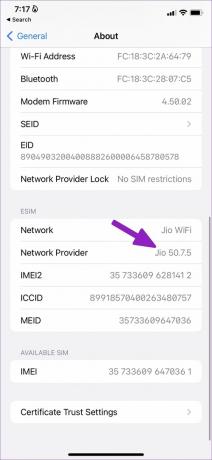
Βήμα 4: Πατήστε στο όνομα του φορέα και το σύστημα θα το ενημερώσει.
7. Αναγκαστική επανεκκίνηση του iPhone
Εάν το iPhone σας δεν συμπεριφέρεται σωστά και δεν πραγματοποιεί κλήσεις, θα πρέπει να το επανεκκινήσετε αναγκαστικά. Είναι μια εύχρηστη λύση για να διορθώσετε τις κακές συμπεριφορές του iPhone σας εν κινήσει.
Βήμα 1: Πατήστε και αφήστε γρήγορα το κουμπί αύξησης της έντασης.
Βήμα 2: Πατήστε και αφήστε γρήγορα το κουμπί μείωσης της έντασης.
Βήμα 3: Πατήστε το κουμπί λειτουργίας μέχρι να εμφανιστεί το λογότυπο της Apple.

Το κόλπο είναι σχετικό για μοντέλα iPhone με Face ID. Εάν έχετε ένα παλαιότερο μοντέλο iPhone, κατευθυνθείτε στο επίσημη σελίδα υποστήριξης της Apple και αναγκαστική επανεκκίνηση της συσκευής σας.
8. Ενημερώστε το iOS
Όπως αναφέραμε προηγουμένως, οι πάροχοι ομαδοποιούν τις πιο πρόσφατες ενημερώσεις με εκδόσεις iOS. Θα πρέπει να συνδέσετε το iPhone σας σε ένα ισχυρό δίκτυο Wi-Fi και να εγκαταστήσετε το πιο πρόσφατο λογισμικό iOS.
Βήμα 1: Μεταβείτε στο μενού Γενικά στις ρυθμίσεις του iPhone (ανατρέξτε στα παραπάνω βήματα).
Βήμα 2: Επιλέξτε Ενημέρωση λογισμικού.

Βήμα 3: Κατεβάστε και εγκαταστήστε την εκκρεμή έκδοση του iOS.

Απολαύστε Crystal Clear κλήσεις στο iPhone
Το iPhone είναι ένα θαύμα μηχανικής και τεχνολογίας. Η συσκευή που δεν εκτελεί βασικές εργασίες μπορεί να σας αφήσει σε σύγχυση. Ανατρέξτε στα παραπάνω κόλπα και διορθώστε το πρόβλημα σε χρόνο μηδέν.
Τελευταία ενημέρωση στις 04 Ιουλίου 2022
Το παραπάνω άρθρο μπορεί να περιέχει συνδέσμους συνεργατών που βοηθούν στην υποστήριξη της Guiding Tech. Ωστόσο, δεν επηρεάζει τη συντακτική μας ακεραιότητα. Το περιεχόμενο παραμένει αμερόληπτο και αυθεντικό.
ΤΟ ΗΞΕΡΕΣ
Το iPhone 5s είναι ένα από τα πιο δημοφιλή τηλέφωνα της Apple, με περισσότερες από 70 εκατομμύρια πωλήσεις από το 2013.

Γραμμένο από
Ο Parth εργάστηκε στο παρελθόν στο EOTO.tech καλύπτοντας ειδήσεις τεχνολογίας. Αυτήν τη στιγμή είναι ελεύθερος επαγγελματίας στο Guiding Tech γράφοντας για σύγκριση εφαρμογών, σεμινάρια, συμβουλές και κόλπα λογισμικού και βουτιά σε πλατφόρμες iOS, Android, macOS και Windows.



